Kaksi ratkaisua WhatsAppin palauttamiseen iCloudista
Ehkä olet yksi niistä monista käyttäjistä, jotka ovat vahingossa poistaneet joitain WhatsApp-viestejä ja joutuvat sitten palauttamaan ne eri syistä. Tätä tapahtuu usein, huono uutinen on, että nopeaa tapaa palauttaa niitä ei ole, mutta aina on vaihtoehto, jonka avulla voimme jollakin tavalla tallentaa ja palauttaa poistetut keskustelut ja täällä kerromme kuinka palauttaa WhatsApp. iCloudista.
WhatsApp-chat-historian varmuuskopiointi edellyttää iCloud-tiliä. Historian palauttaminen vie luonnollisesti enemmän tai vähemmän aikaa riippuen käyttämämme WiFi- tai 3G-internet-yhteyden tyypistä ja palautettavan varmuuskopion koosta. Muista, että on tärkeää, että iCloudissa on tarpeeksi vapaata tilaa, jotta voimme tallentaa koko WhatsApp-chat-historian, joka sisältää kaikki keskustelut, valokuvasi, ääniviestit ja äänimuistiinpanot. Ok, nyt kyllä, katsotaan kuinka palauttaa WhatsApp iCloudista.
Osa 1: Kuinka palauttaa WhatsApp iCloudista DrFoneToolin avulla?
Voimme palauttaa WhatsApp-historiamme iCloudin ansiosta. Tämä on iOS-, Windows- ja Mac-sovellus, jonka avulla voit varmuuskopioida kaikki valokuvasi, viestisi, videosi ja asiakirjasi ja antaa sinulle ilmaista tallennustilaa laitteellesi. Jos sinulla on ongelmia tietokoneen tai matkapuhelimen kanssa, iCloud-tilisi tallentaa kaikki nämä tiedot ja palauttaa ne uudelleen.
iCloud toimii yhdessä dr. fone, joka on loistava työkalu, koska se auttaa sinua palauttamaan kaikki tiedot (kun olet palauttanut ne iCloudilla), jotka olet vahingossa poistanut laitteestasi. Joten iCloud ja DrFoneTool – tietojen palautus (iOS) tekee sinulle hyvän joukkueen!
Huomautuksia: iCloud-varmuuskopiointiprotokollan rajoitusten vuoksi voit nyt vain palauttaa iCloud-synkronoidut tiedostot, mukaan lukien yhteystiedot, videot, valokuvat, muistiinpanot ja muistutukset.

DrFoneTool – tietojen palautus (iOS)
Maailman ensimmäinen iPhone- ja iPad-tietojen palautusohjelmisto
- Tarjoa kolme tapaa palauttaa iPhone-tiedot.
- Skannaa iOS-laitteet palauttaaksesi valokuvia, videoita, yhteystietoja, viestejä, muistiinpanoja jne.
- Pura ja esikatsele kaikkea iCloud-/iTunes-varmuuskopiotiedostojen sisältöä.
- Palauta valikoivasti haluamasi iCloud-synkronoiduista tiedostoista ja iTunes-varmuuskopiosta laitteellesi tai tietokoneellesi.
- Yhteensopiva uusimpien iPhone-mallien kanssa.
Tarkista alla olevat vaiheet palauttaaksesi WhatsApp iCloudista DrFoneTool-työkalupakin avulla – iOS-tietojen palautus:
Vaihe 1: Ensin meidän on ladattava, asennettava ja rekisteröitävä DrFoneTool-työkalupaketti ja avattava se. Jatka valitsemalla Palauta iCloud-varmuuskopiotiedostoista kojelaudan Recover-kohdasta. Nyt sinun on esitettävä iCloud-tunnuksesi ja salasanasi kirjautumista varten. Tämä on alku WhatsAppin palauttamiselle iCloudista.

Vaihe 2: Kun kirjaudut iCloudiin, DrFoneTool etsii kaikki varmuuskopiotiedostot. Jatka nyt valitsemaan iCloud-varmuuskopiotiedot, jotka haluat palauttaa, ja napsauta Lataa. Kun se on valmis, napsauta Seuraava jatkaaksesi ladattujen tiedostojen tarkistamista. WhatsAppin palauttaminen iCloudista on todella helppoa tällä työkalulla.

Vaihe 3: Tarkista nyt kaikki tiedostosi tiedot iCloud-varmuuskopiosta ja napsauta sitten Palauta tietokoneeseen tai Palauta laitteeseen tallentaaksesi ne. Jos haluat tallentaa tiedostot laitteellesi, matkapuhelimesi on oltava kytkettynä tietokoneeseen USB-kaapelilla. Whatsappin palauttaminen iCloudista ei ole koskaan ollut näin helppoa.

Osa 2: Kuinka palauttaa WhatsApp iCloudista iPhoneen?
WhatsApp on palvelu, jolla voimme lähettää ja vastaanottaa viestejä maksamatta tekstiviestillä kaikkialla iPhone-laitteellamme. Se on yhä välttämätön miljoonille käyttäjille. Kuitenkin varmasti meille kaikille on tapahtunut, kun olemme jostain syystä poistaneet WhatsApp-keskustelun ja sitten meidän on palautettava ne. Täällä kerromme sinulle kuinka palauttaa WhatsApp iCloudista iPhoneen chat-asetuksista.
Vaihe 1: Avaa WhatsApp ja siirry kohtaan Asetukset ja napauta sitten Chat-asetukset> Chat Backup ja tarkista, onko WhatsApp-keskusteluhistoriassasi iCloud-varmuuskopio, jotta WhatsApp voidaan palauttaa iCloudista.
Vaihe 2: Nyt sinun on mentävä Play-kauppaan ja poistettava WhatsApp ja asennettava se sitten uudelleen palauttaaksesi WhatsApp iCloudista iPhoneen.
Vaihe 3: Kun olet asentanut WhatsAppin uudelleen, esitä puhelinnumerosi ja seuraa ohjeita palauttaaksesi Whatsapp iCloudista. Chat-historian palauttamiseksi iPhonen varanumeron ja palautuksen on oltava samat.
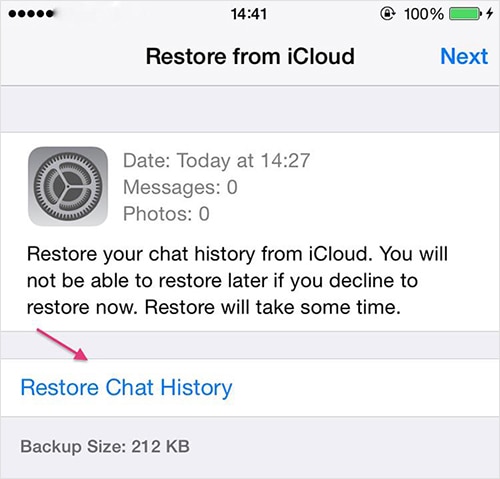
Osa 3: Mitä tehdä, jos WhatsApp-palautus iCloudista on jumissa?
Saattaa olla aika, jolloin sinun on palautettava WhatsApp iCloudista, mutta prosessissa yhtäkkiä näet, että prosessi on melkein valmis, mutta iCloudin varmuuskopio on jumissa pitkään 99%. Tämä voi tapahtua monista syistä, kuten varmuuskopiotiedosto on liian suuri tai iCloud-varmuuskopio ei ole yhteensopiva iOS-laitteesi kanssa. Älä kuitenkaan huoli, täällä autamme sinua, jos WhatsApp-palautus iCloudista on jumissa.
Vaihe 1: Ota puhelimesi ja avaa Asetukset> iCloud> Varmuuskopiointi
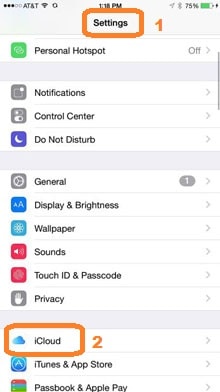
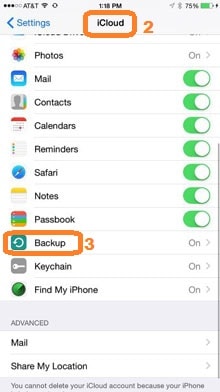
Vaihe 2: Kun olet Varmuuskopioinnissa, napauta Lopeta iPhonen palauttaminen ja näet viestiikkunan, joka vahvistaa toiminnon, valitse Pysäytä.
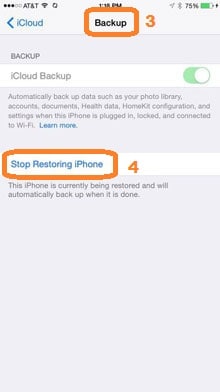
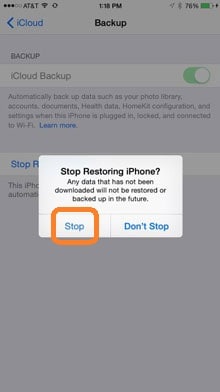
Kun olet suorittanut tämän prosessin, iCloudin juuttunut ongelma pitäisi ratkaista. Nyt sinun tulee jatkaa iPhonen tehdasasetusten palauttamista ja jatkaa iCloudista palauttamista, jotta prosessi voidaan aloittaa uudelleen. Nyt tiedät kuinka ratkaista WhatsApp-palautus iCloudista, joka on jumissa.
Osa 4: Kuinka palauttaa iPhonen WhatsApp-varmuuskopio Androidiin?
DrFoneTool-työkalupakin avulla voit helposti palauttaa iPhonen Whatsapp-varmuuskopion Androidille. Alla on annettu prosessi, voit seurata ohjeita vaihe vaiheelta:

DrFoneTool – WhatsApp Transfer (iOS)
Hallitse WhatsApp-chattiasi helposti ja joustavasti
- Siirrä iOS WhatsApp iPhone / iPad / iPod touch / Android-laitteisiin.
- Varmuuskopioi tai vie iOS WhatsApp -viestit tietokoneille.
- Palauta iOS WhatsApp -varmuuskopio iPhone, iPad, iPod touch ja Android-laitteisiin.
Kun käynnistät DrFoneTool-työkalupakin, sinun on valittava ‘Restore Social App’ ja sitten ‘Whatsapp’. Valitse luettelosta ‘Palauta Whatsapp-viestit Android-laitteeseen’.
Huomautus: Jos sinulla on Mac, toiminnot ovat hieman erilaisia. Sinun on valittava ‘Varmuuskopioi ja palauta’ > ‘WhatsApp-varmuuskopiointi ja palautus’ > ‘Palauta Whatsapp-viestit Android-laitteeseen’.

Vaihe 1: Laitteiden yhdistäminen
Nyt ensimmäinen askel on liittää Android-laitteesi tietokonejärjestelmään. Näkyviin tulee kuvan mukainen ohjelmaikkuna:

Vaihe 2: Whatsapp-viestien palauttaminen
Valitse annetusta ikkunasta varmuuskopiotiedosto, jonka haluat palauttaa. Napsauta sitten ‘Seuraava’ (jos teet niin, varmuuskopio palautetaan suoraan Android-laitteisiin).
Vaihtoehtoisesti, jos haluat tarkastella varmuuskopiotiedostoja, valitse varmuuskopiotiedosto ja napsauta Näytä. Valitse sitten annetusta viestiluettelosta haluamasi viestit tai liitteet ja napsauta ‘Vie PC:lle’ viedäksesi tiedostot PC:lle. Voit myös napsauttaa Palauta laitteeseen palauttaaksesi kaikki WhatsApp-viestit ja liitteet yhdistettyyn Androidiin.

WhatsAppin suosion myötä chat-historian tahattomasta poistamisesta on tullut yksi suurimmista ongelmista, mutta iPhone-laitteissamme olevan iCloudin ansiosta kaikki on paljon helpompaa ja turvallisempaa, kun meidän on palautettava WhatsApp-varmuuskopiomme, vaikka WhatsApp-palautesi iCloudista jumissa ratkaiset sen.
WhatsApp-keskustelut eri kontaktien kanssa voivat tallentaa kymmeniä viestejä, kuvia ja hetkiä, jotka haluat tallentaa, vaikka vaihdat puhelimen käyttöjärjestelmää. Näiden Android-keskustelujen siirtäminen iOS:ään voi kuitenkin aiheuttaa pientä päänsärkyä molempien käyttöjärjestelmien yhteensopimattomuudesta, mutta voimme tehdä siitä helpon ja turvallisen DrFoneTool-työkalun avulla. Tällä työkalulla palautat WhatsAppin iCloudista.
Viimeisimmät artikkelit

